【LINE WORKS】PCのブラウザ版で使う方法を解説!
LINE WORKSは仕事で活用できる充実した機能を備えたビジネス版LINEです。LINE WORKSは携帯アプリだけでなく、PCブラウザでも利用可能です。今回はPCブラウザ版のLINE WORKSの特徴や機能、使い方についていろいろと調べました。
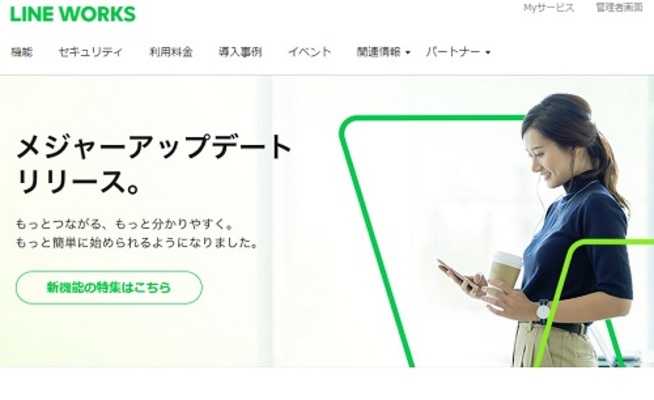
目次
LINE WORKSとは?
LINE WORKSはLINE社の提供するビジネス用SNSサービスです。LINEでお馴染みのトークや音声電話なども利用可能です。
ビジネスに使えるLINE
携帯アプリとPCブラウザの両方で利用可能で、掲示板、カレンダー、アドレス帳などビジネスで利用できる様々な機能が充実しています。LINE WORKSはLINEアカウントとは別に登録が必要になります。
 「LINE WORKS」の料金プランと支払い方法を解説!
「LINE WORKS」の料金プランと支払い方法を解説!【LINE WORKS】PCのブラウザ版の特徴
LINE WORKSはOSを問わず、様々なPCブラウザで利用することができます。LIENアプリと同じようなデザインになっているので、多くの人が違和感なくすぐに使いこなせるでしょう。
アプリにブラウザ/Mac/Officeなどで利用可能
LINE WORKS最大の特徴はあらゆる状況で利用できる点です。アプリはもちろん、PCブラウザ、Mac、Officeなどあらゆる環境で自由に利用ですることできます。
【LINE WORKS】PCのブラウザ版の機能
アプリ版で利用できる機能は基本的にPCブラウザ版でも利用することできます。
トーク機能
アプリでもお馴染みのトーク機能です。画面もアプリと同じようなデザインになっているので、使い方に戸惑うこともなくすぐに使いこなせるはずです。
ノート機能
重要な情報、やりとりを記録しておける便利なノート機能もあります。ノート機能を使えばいちいちトーク画面の履歴をさかのぼる必要がなくなります。
どこからでもアクセス可能
PC、アプリを問わずどこからでもすぐに必要な情報にアクセス可能なので、大変便利です。加えて、ノートは見出し単位で表示がされるので、何の情報がどのノートに記録されているのか見つけ出しやすくなっています。
音声電話/ビデオ通話機能
アプリ版のLINE同様に音声電話はもちろん、ビデオ通話にもLINE WORKSは対応しています。
最大200人まで同時通話可能
音声電話、ビデオ通話に関しては200人まで同時に通話することが可能です。この機能を使えば、今までは同じ場所に集まる必要があった会議やミーティングなどもLINE WORKS上で完結させることができます。
LINE WORKSならではの便利機能
LINE WORKSならではの便利な機能、使い方があります。
LINEとの連携機能
LINE WORKSとLINEアカウントとの連携機能により、既にLINEでつながっているユーザーとのやり取りもLINE WORKS上で可能になるため、ビジネスとプライベートでの使い分けをハッキリとさせることができます。
Bot機能
必要に応じてBot機能をカスタマイズして利用することができます。LINE WORKS上のグループで必要な機能をBotとして登録することでビジネスメンバー間のスムーズなコミュニケーションを可能にし、業務を効率化することができます。
アンケート機能
アンケート機能により、グループ参加メンバーの意見を簡単に可視化することできます。個別にトークや通話により個々の意見を集計する負担もないので、気軽にメンバーの意見や考えをまとめて把握するなどの使い方ができます。
充実したカレンダー機能
ビジネスにおいてスケジュール管理は最も重要なことです。カレンダー機能を利用することで、自分のみならずグループ参加メンバーのスケジュールまでまとめて把握・管理することが出来ます。
組織、グループ全体のスケジュール調整が可能になることで、必要な業務を手の空いてるメンバーに依頼することが簡単に出来るようになります。カレンダー機能の使い方ひとつで組織、グループのパフォーマンスを向上させることも可能なはずです。
 「Slack」と「LINE WORKS(ラインワークス)」の機能を比較!
「Slack」と「LINE WORKS(ラインワークス)」の機能を比較!【LINE WORKS】PCのブラウザ版で使う方法
ではLINE WORKSをPCのブラウザ版で利用する方法を説明していきます。
LINE WORKSでできること
LINE WORKSでできることは、トーク、カレンダー、ホーム、アンケート、アドレス帳、メール、Driveの7つの機能があります。それぞれの機能について簡単に説明していきます。
トークはLINEアプリでもお馴染みの機能なので、今更説明は不要でしょう。カレンダー機能は自分のアカウント以外にも参加者や共有者の予定もまとめて管理できることに加えて、タスク管理機能により、業務の進捗状況も確認することができます。
ホームはLINEのノートのような機能です。掲示板のような形でメンバーと情報共有をする際に便利です。LINEのノートと同様に既読されたかどうかの確認も取れるため、情報の共有に漏れがないかを簡単に確認できます。
アンケート機能は一般的なデータ集計以外にもイベントの出欠確認などで利用できます。また、収集した結果をグラフなど分かりやすくビジュアル化してくれる機能もあります。
アドレス帳は個人アカウント用と社内メンバー共有用で使い分けることができます。LINEアプリのアカウントと連携することで、LINE上で直接繋がっている人ともLINE WORKS上でコミュニケーションをとることも可能です。
メールはLINE WORKS上でメールが作成できる機能です。Driveはクラウド上にファイルやフォルダを作成し、社内メンバーと共有することができます。
初期設定の手順
LINE WORKSのアカウント作成を含めて、利用するまでの流れを説明します。
アカウントの作成
LINE WORKSのアカウントは既に使用しているLINEアプリのアカウントを利用する。もしくは新しくLINE WORKSのアカウントを新規作成するかのどちらかになります。
LINE WORKSに招待
LINE WORKSのアカウント作成が終わると、メンバー招待の画面が表示されるので、招待したいメンバーのアドレスを直節入力して、招待メールを送ります。
基本的な使い方
LINE WORKSの登録、メンバー招待を終えると実際にLINE WORKSを利用できるようになります。まずLINE WORKSを開きます。
すると画面上部に上記の写真のようなアイコンが表示されているので、アイコンの中からトークやホーム、カレンダーなど利用したいアイコンを選択すると各機能の画面に表示が切り替わります。
 【LINE】「オープンチャット」を発表!グループトーク機能を強化!
【LINE】「オープンチャット」を発表!グループトーク機能を強化!【LINE WORKS】PCのアプリ版で使う方法
LINE WORKSのPCアプリ版を利用するには、まずはアプリケーションをダウンロードする必要があります。下記にPCアプリ版をダウンロードできるリンクを貼っておいたので、PCアプリ版をご利用になりたい方はリンクをご利用ください。
アプリ版の基本的な使い方
PCアプリ版のLINE WORKSはトーク機能の利用が中心になります。アプリ版を開くと、画面左にトーク機能以外のアイコンも表示されていますが、クリックするとブラウザ版で画面が開くので、アプリ=トークで利用という考え方で問題ないでしょう。
音声電話やビデオ通話の機能はもちろん利用できるので、何かPC上で作業をしながら音声通話やビデオ通話を利用するのが賢い使い方だと思います。
通知機能の設定
ビジネスにおいて素早いメッセージのやりとりは重要な要素となります。LINE WORKSの通知機能を設定すれば、スピーディーにメッセージへの返信が可能になり、スムーズにビジネス活動を進めることができます。
トークルームでの発言において、「すべてを通知」「自分が指定したトークのみ通知」「通知なし」の3段階で通知設定が可能なので、状況に応じて通知設定を変更すれば、通知によって仕事を中断されるような事態も避けられます。
アプリ版とブラウザ版の使い分け手順
アプリ版とブラウザ版の使い分けについて説明します。先に説明したようにあくまでもアプリ版はトークがメインの利用となるので、出先などで素早い返事が求められる場合や、情報の共有などに使うことが想定されます。
場合によっては音声電話やビデオ通話の機能を使えば、よりスムーズなコミュニケーションが可能になります。あるいは音声電話やビデオ通話をPCアプリ上でしながら他の作業を進めるなども有用な使い方でしょう。
一方、ブラウザ版ではスケジュールやタスクなどの予定をメンバーも含めてまとめて管理できるので、仕事やプロジェクト全体をマネジメントするために使うといった形が想定されます。
最後に
LINE WORKSについて調べてみた結果感じたことは、LINEの使いやすさをビジネスにおいた複数のプロジェクトを同時進行させる際に、スムーズな情報管理や情報共有を実現するためのツールなのかなと思いました。
HPで紹介されているように多くの大企業が導入しているのも納得です。仕事を進めていく際に、メンバー間での情報共有や業務進行の理解にズレがよく生じるという組織ではまず一度利用してみると良いかもしれません。
また、WORKSという言葉が入っていますが、大規模で人数の多いサークルなどもLINE WORKSは利用すると良いかもしれません。
合わせて読みたい!LINEに関する記事一覧
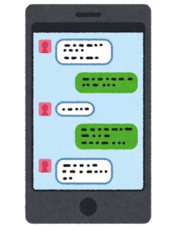 【LINE風】「トーク作成画面アプリ」を紹介!
【LINE風】「トーク作成画面アプリ」を紹介! LINE家計簿とマネーフォワードの違い!使い勝手・セキュリティは?
LINE家計簿とマネーフォワードの違い!使い勝手・セキュリティは? 【LINE Pay】セブンイレブンでの支払方法!コード決済はできる?
【LINE Pay】セブンイレブンでの支払方法!コード決済はできる?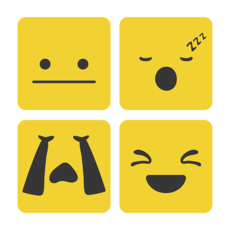 LINEスタンプが月額240円で使い放題!「LINEスタンプ プレミアム」発表!
LINEスタンプが月額240円で使い放題!「LINEスタンプ プレミアム」発表!





















